Cara Menukar OGG ke MP3 Menggunakan Penukar Fail Audio Terbaik
Untuk kualiti suara yang lebih baik dan saiz fail yang lebih kecil, anda mungkin akan memilih OGG daripada MP3. Satu-satunya kelemahan adalah bahawa tidak kebanyakan pemain media dan peranti menerima OGG. Inilah yang menjadikan MP3 paling digemari dalam aspek ini. Dari sudut terang, anda boleh menukar fail OGG ke MP3 yang membolehkan anda memainkan koleksi fail muzik OGG di hampir semua pemain media dan pada peranti kegemaran anda. Untuk mencapai ini, kami akan mengkaji beberapa yang terbaik OGG hingga MP3 penukar yang boleh anda gunakan dalam talian dan luar talian.
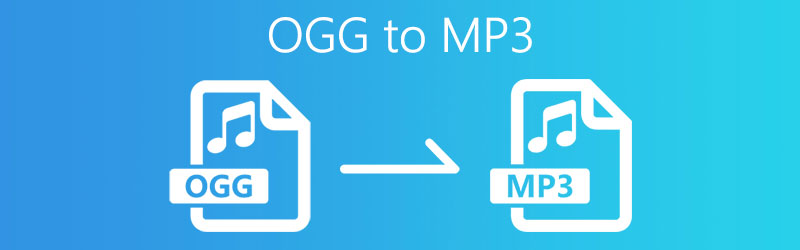
KANDUNGAN HALAMAN
Bahagian 1. Bagaimana untuk Menukar OGG kepada MP3 untuk PC atau Mac
Selain menggunakan program dalam talian, Anda juga dapat menggunakan aplikasi kemandirian internet untuk mengubah fail audio OGG menjadi MP3 dan menikmati bermain di pelbagai peranti. Sebaliknya, jika anda ingin mengetahui mengenai program desktop terbaik mengenai cara menukar format OGG ke MP3, anda boleh meneruskan bahagian-bahagian berikut.
1. Tukar OGG kepada MP3 dengan Vidmore Video Converter
Penukar Video Vidmore menyokong format audio dan video yang berbeza untuk menukarnya ke format fail pilihan anda. Dengan menggunakan program ini, anda akan dapat menukar fail OGG kegemaran anda menjadi beberapa peranti dan fail MP3 yang serasi dengan pemain media. Selain itu, anda boleh menetapkan kadar bit fail MP3 anda; 64 kbps menjadi yang terendah sementara 320 kbps menjadi yang tertinggi. Hasilnya, anda dapat menghasilkan fail MP3 berkualiti tinggi. Lebih dari itu, anda boleh mengubah metadata fail OGG atau MP3 anda bergantung pada keperluan anda menjadikannya sebagai editor metadata MP3 anda. Melaluinya, anda berhak menukar tajuk, artis, album, komposer, dan banyak lagi. Dalam satu program, anda akan mendapat pelbagai ciri berguna dan bermanfaat. Untuk menggunakan aplikasi ini, ikuti arahan langkah demi langkah.
Langkah 1. Dapatkan Penukar Audio OGG ke MP3
Sebelum anda memulakan proses penukaran, anda boleh memuat turun penukar OGG ke MP3 ini dengan mengklik salah satu Muat turun percuma butang di atas. Cukup pilih platform yang sesuai untuk sistem operasi anda. Pasang dan jalankan program selepas itu.
Langkah 2. Muat naik fail OGG
Seterusnya, klik Tambahan menandatangani dari antara muka utama alat untuk memuat naik fail OGG. Anda boleh menyeret dan melepaskan fail sebagai kaedah lain untuk menambah fail OGG.
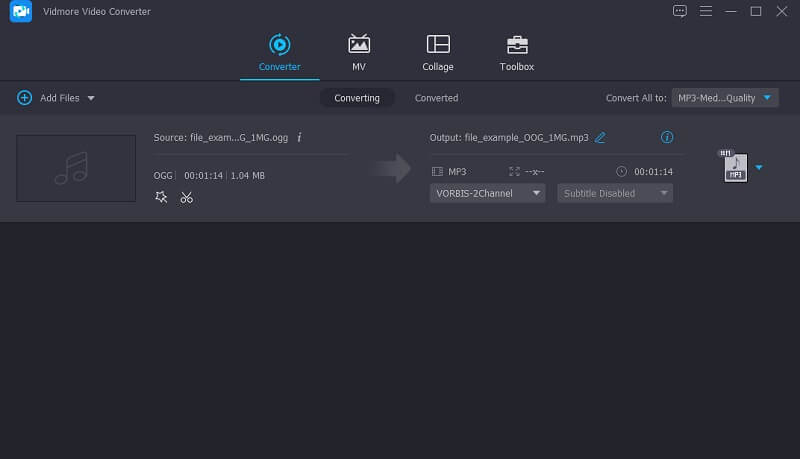
Langkah 3. Pilih MP3 sebagai format output
Selepas memuat naik fail OGG, klik Profil menu dan pergi ke Audio tab, dan pilih MP3 dari pilihan format. Sebelum penukaran, anda boleh menetapkan kadar sampel dan kadar bit dengan mengklik Gear ikon.
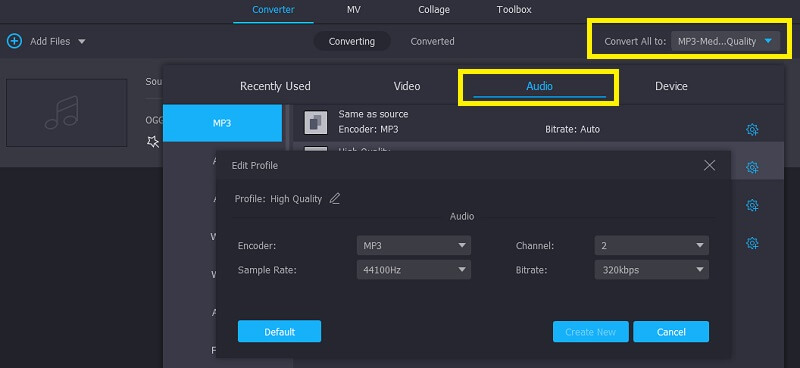
Langkah 4. Simpan audio penukar
Setelah selesai, semak imbas folder anda untuk menetapkan tujuan fail untuk fail yang ditukar. Anda boleh melakukan ini dengan mengklik Semak imbas ikon yang kelihatan seperti folder. Kemudian klik Tukar Semua butang di bahagian bawah antara muka. Selepas itu, anda boleh mendengar fail MP3 dari folder yang akan muncul.
Ringkasan
Vidmore Video Converter ialah salah satu penukar OGG ke MP3 terbaik. Anda boleh mengawal sepenuhnya kualiti penukaran dan menikmati penukaran kelompok pada kelajuan yang sangat pantas. Selain daripada format MP3 dan OGG, anda juga boleh menggunakannya untuk menukar video dan audio lebih daripada 800+ format. Dengan itu, menukar format tidak lagi rumit. Antara muka yang bersih dan tanpa iklan juga bagus untuk semua pengguna.
2. Transkod OGG kepada MP3 oleh FFmpeg
Program lain yang dapat membantu anda dalam menukar fail OGG anda ke MP3 adalah FFmpeg. Satu-satunya tangkapan adalah bahawa program ini dijalankan dalam command prompt. Untuk itu, anda perlu mempunyai pengetahuan asas mengenai berkomunikasi dengan aplikasi dalam antara muka berasaskan teks. Walaupun begitu, ia dapat melaksanakan tugas menukar fail OGG menjadi MP3 secara berkesan. Pada masa yang sama, anda mungkin menggunakan alat ini untuk menukar video ke format yang anda inginkan seperti MOV, MKV, dan AVI. Berikut adalah langkah-langkah bagaimana menukar format OGG ke MP3 menggunakan FFmpeg.
Langkah 1. Dapatkan program dan pasangkannya di komputer anda. Pastikan untuk mendapatkan versi aplikasi terkini. Untuk menggunakannya, anda perlu menambahkan fail EXE ke jalan sistem.
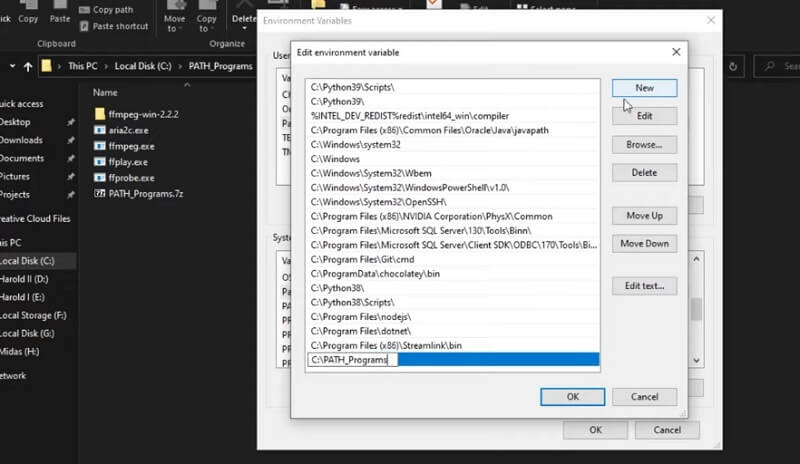
Ringkasan
Menggunakan FFmpeg untuk menukar MP3 kepada OGG adalah sangat pantas kerana ia boleh menggunakan pemproses komputer sepenuhnya. Dan kualiti penukaran juga dijanjikan. Tetapi anda boleh melihat langkah dan arahannya agak rumit. Dan tidak ada pilihan penukaran kelompok. Anda perlu menukar fail anda satu demi satu. Tetapi perkara yang baik ialah tiada iklan, dan semua langkah ditunjukkan dengan jelas pada Prompt Perintah.
Langkah 2. Selepas itu, buka Arahan prompt pada komputer anda dan jalankan ffmpeg untuk memastikan program ini berjalan dengan baik.
Langkah 3. Setelah aplikasi disahkan, ketik FFmpeg -i input.ogg output.mp3 pada CMD dan tekan Masukkan kunci untuk menukar OGG ke MP3.
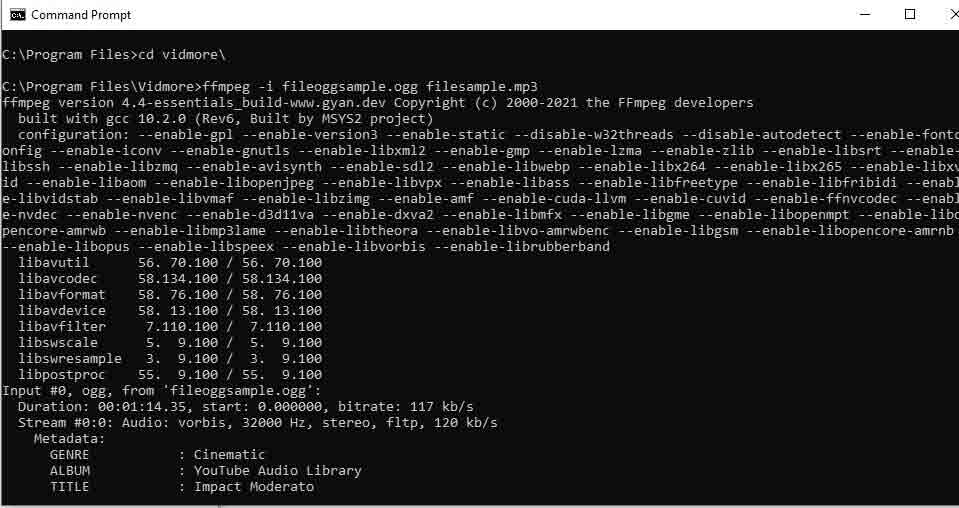
3. Buat OGG ke MP3 menggunakan Video Proc
VideoProc dilengkapi dengan pelbagai ciri canggih. Salah satunya adalah kemampuan untuk menukar fail OGG ke MP3. Sama seperti Vidmore, ia membolehkan anda menukar fail OGG tanpa had ke hampir semua format fail audio multimedia. Di samping itu, program ini menawarkan sokongan kepada MP3, OGG, WAV, dan lain-lain. Ketahui bagaimana anda boleh menggunakan penukar OGG ke MP3 ini dengan membaca langkah-langkah berikut.
Langkah 1. Pergi ke halaman utama program dan dapatkan pemasangnya. Selepas itu, pasangkan aplikasi pada komputer anda dan jalankan selepas itu.
Langkah 2. Sebaik sahaja anda melihat antara muka alat yang sedang berjalan, klik Muzik pilihan di bahagian bawah antara muka.
Langkah 3. Seret dan lepaskan fail OGG ke antara muka aplikasi atau klik Muzik + butang di bar alat menu atas untuk memuat fail OGG. Kemudian pilih MP3 antara pilihan yang disediakan di bawah.
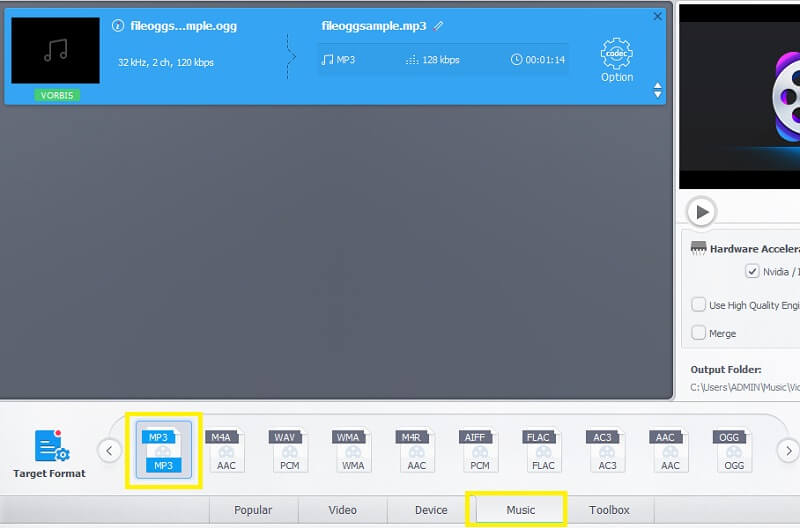
Langkah 4. Semasa fail dimuat naik, klik Lari butang di sebelah kanan bawah antara muka untuk memulakan proses penukaran.
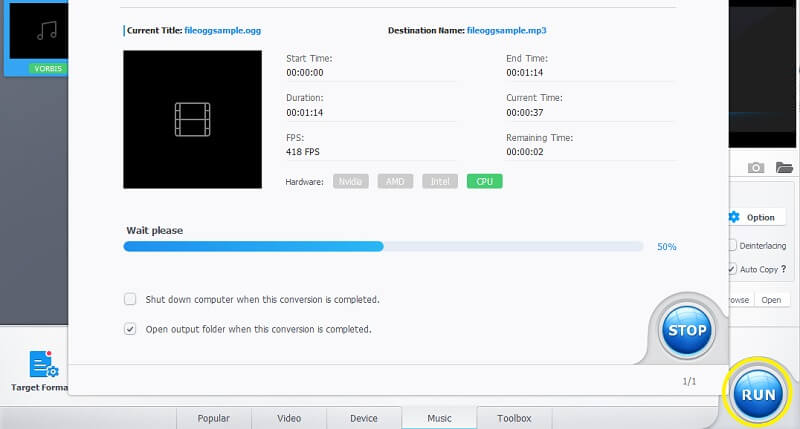
Ringkasan
VideoProc mengandungi 320 video dan codec audio termasuk MP3 dan OGG. Anda juga boleh memilih untuk menukar antara mana-mana format. Dengan pecutan GPU, Video Proc membolehkan anda melakukan video 4K pada kelajuan yang pantas. Selain itu, penukaran kelompok juga tersedia, dan menukar 5 fail audio kepada OGG hanya mengambil masa kira-kira 5 saat.
4. Pindahkan MP3 ke OGG dengan Audacity
Jika anda seorang pencipta kandungan audio, anda mesti mengenali Audacity dengan baik. Ia adalah alat penyuntingan audio yang berkuasa untuk proses pasca audio. Anda boleh memangkas, memotong dan menambah kesan serta mencampurkan trek. Ia juga membolehkan anda mengeksport audio ke format yang berbeza. Ia mempunyai beberapa format terbina dalam, seperti WAV dan OGG. Anda juga boleh menggunakan pemalam sumber luar untuk menambah format baharu.
Langkah 1. Muat turun dan pasang Audacity daripada tapak web.
Langkah 2. Klik Fail > Buka untuk memuat naik fail MP3 anda atau jatuhkan terus ke antara muka.
Langkah 3. Selepas mengedit audio seperti yang anda mahu, klik Eksport Audio dalam senarai jatuh Fail. Pilih PGG dalam senarai format. Klik Eksport dan tunggu sehingga fail baharu muncul dalam folder anda.
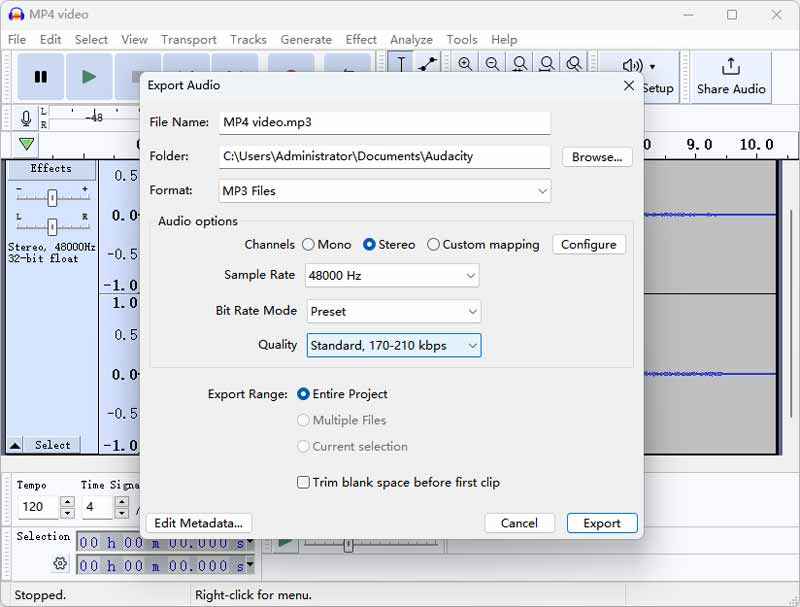
Ringkasan
Audacity ialah perisian yang bersih dan selamat tanpa iklan. Anda boleh menukar audio kepada lebih daripada 10 format. Kualiti dan kelajuannya juga memuaskan, malah ia adalah fail yang besar. Tetapi perisian ini menyokong penukaran kelompok. Anda perlu mengulangi langkah untuk menukar berbilang fail.
Bahagian 2. Bagaimana untuk Memindahkan OGG ke MP3 Dalam Talian
Apa adanya, aplikasi dalam talian akan membolehkan anda menukar fail dari keselesaan penyemak imbas web anda. Anda tidak perlu memuat turun program kerana setiap proses berlaku di web. Oleh itu, jika anda mencari penukar OGG ke MP3 dalam talian, maka program di bawah semestinya sangat berguna.
1. Tukar OGG kepada MP3 dengan Vidmore Free Online Audio Converter
Untuk menukar fail OGG anda ke MP3 dengan mudah, anda harus mempertimbangkan untuk menggunakan Penukar Audio Dalam Talian Percuma Vidmore. Seperti namanya, program ini membolehkan anda menghidupkan fail OGG dan sambungan fail audio anda yang lain secara langsung di laman web. Dengan syarat anda mempunyai akses ke internet, anda boleh menukar fail tanpa had termasuk kandungan video secara percuma. Lihat langkah-langkah di bawah untuk mengetahui cara menukar fail OGG ke MP3 menggunakan aplikasi dalam talian ini.
Langkah 1. Pertama sekali, pergi ke halaman Penukar Audio Dalam Talian Percuma Vidmore. Klik Tambahkan fail ke Tukar dan pemberitahuan pop timbul akan muncul. Seterusnya, klik Muat turun butang untuk memuat turun pelancar alat dan memasangnya selepas itu.
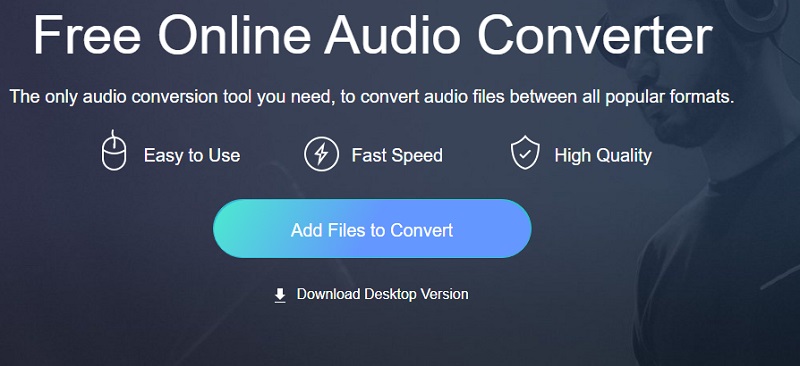
Langkah 2. Selepas pemasangan berjaya, ia akan membuka folder lain di mana anda boleh mencari dan kemudian memuat naik fail OGG anda.
Langkah 3. Sekarang, pilih MP3 format fail dan kemudian klik Tukarkan butang untuk memulakan proses penukaran.
Langkah 4. Kali ini, pilih destinasi fail di mana anda ingin menyimpan fail audio yang ditukar. Kemudian klik Pilih Folder butang dan klik Tukarkan butang sekali lagi.
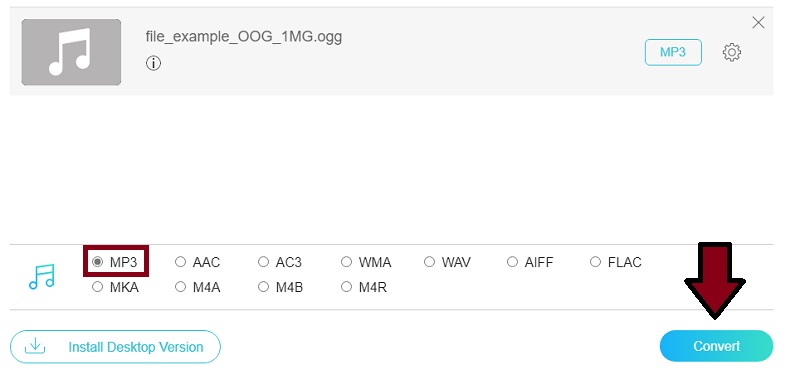
Ringkasan
Vidmore Free Online Audio Converter membolehkan anda menukar OGG kepada 11 format audio termasuk MP3. Kelajuan muat naik dan penukarannya juga pantas dan tiada kehilangan kualiti. Anda juga boleh memuat naik lebih daripada 1 fail dan menukarnya bersama-sama. Tetapi ia tidak menyokong fail besar melebihi 100MB.
2. Ubah OGG kepada MP3 melalui Penukar Awan
Satu lagi penukar fail audio dalam talian yang boleh berfungsi sebagai penukar MP3 ke OGG dan sebaliknya adalah Cloud Convert. Semua yang anda muat naik ke dalam program hanya dapat diakses oleh anda atau pengguna. Selain itu, anda akan dapat menyesuaikan fail anda sebelum menukar. Anda boleh mengambil langkah berikut untuk mendapatkan pemahaman yang lebih baik mengenai perisian percuma MP3 to OGG converter ini.
Langkah 1. Lancarkan laman web Cloud Convert untuk mengakses penukar.
Langkah 2. Setelah anda sampai di halaman, tetapkan format input dan output mengikut keperluan anda.
Langkah 3. Muatkan fail OGG ke dalam program dari folder tempatan anda dan klik Tukarkan butang untuk tugas memulakan proses.
Langkah 4. Klik Muat turun butang ditunjukkan pada antara muka seterusnya untuk mendapatkan fail yang ditukar. Ngomong-ngomong, anda sebenarnya boleh menggunakan alat ini sebagai penukar MP3 ke OGG Android kerana boleh berfungsi walaupun pada penyemak imbas mudah alih.
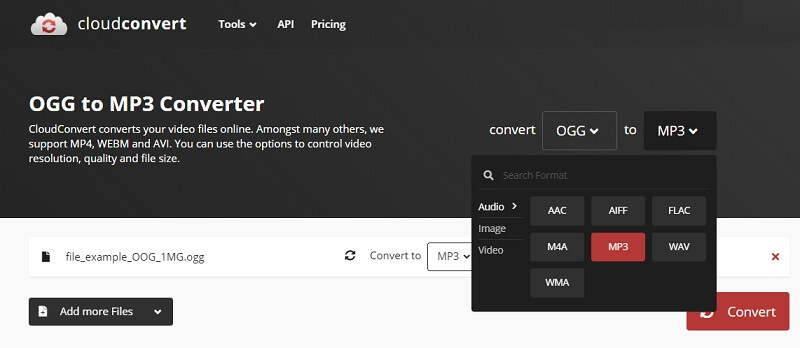
Ringkasan
Cloud Convert boleh membuat penukaran audio yang pantas dan berkualiti tinggi antara 7 format popular, termasuk AAC, AIFF, FLAC, M4A, MP3, WAV dan MWA. Ia boleh membaca fail OGG tetapi tidak boleh mengeksport OGG. Walaupun anda boleh menukar fail sehingga 1GB secara percuma, semasa ujian, saya mendapati ia sangat lambat untuk memuat naik dan menukar fail besar.
3. Gunakan Convertio untuk penukaran OGG kepada MP3
Convertio adalah program berasaskan web yang dapat membantu anda menukar fail muzik OGG ke MP3 dan memainkannya pada peranti kegemaran anda atau pemain media. Selain itu, alat ini juga membolehkan anda mengimport kandungan media dari pelbagai sumber fail seperti Dropbox dan Google Drive. Dari satu segi, semuanya dilakukan melalui web dengan menggunakan utiliti dalam talian ini. Sekiranya anda ingin mempelajari cara menukar MP3 menjadi OGG atau sebaliknya, anda boleh merujuk kepada langkah-langkah di bawah.
Langkah 1. Akses laman web Convertio dan pilih dari sumber fail yang ada. Anda juga boleh mengklik Pilih Fail butang untuk menukar fail OGG yang disimpan dari folder tempatan anda.
Langkah 2. Pilih fail OGG yang perlu ditukar dan muat naik.
Langkah 3. Buka buka menu drop-down dan arahkan kursor tetikus anda ke MP3 format fail.
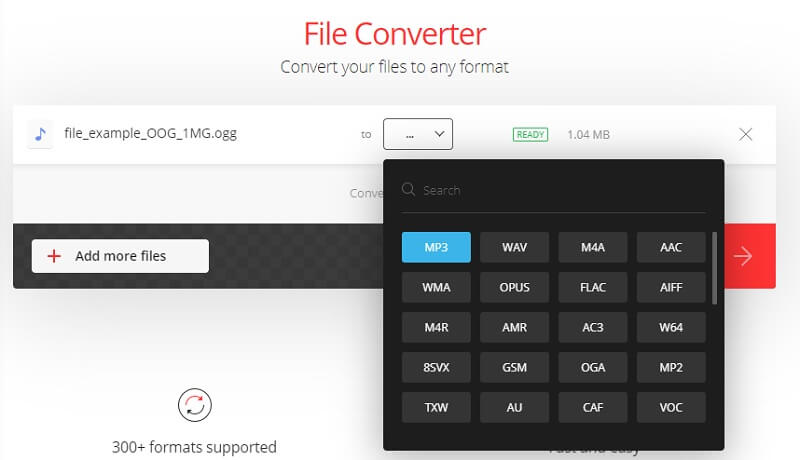
Ringkasan
Convertio ialah penukar audio dalam talian yang berkuasa yang menyokong lebih 50 format audio yang berbeza. Anda boleh mengawal kualiti penukaran dan menjadikan OGG kepada MP3 tanpa kehilangan kualiti. Penggunaan percuma boleh menukar audio sehingga 500MB, tetapi saya mendapati kelajuan muat naik dan penukarannya tidak memuaskan walaupun untuk fail kecil.
Bahagian 3. Perbandingan OGG vs MP3
Terdapat beberapa perbezaan ketika kita melihat dua fail audio ini dengan teliti. Fail OGG boleh mengandungi fail video dan audio. Ini menjadikannya sesuai untuk tujuan menonton dan juga mendengar. Selain itu, ia memiliki suara yang lebih berkualiti daripada MP3 namun ukurannya lebih kecil. Ia juga merupakan pangkalan kod sumber terbuka tanpa kekangan paten. Sebaliknya, MP3 hanya sesuai untuk aliran audio. Boleh dikatakan, ia juga sumber terbuka tetapi bukan audio tanpa paten. Tetapi yang menjadikannya lebih baik daripada OGG ialah fail MP3 dapat dimainkan di hampir semua pemain media termasuk yang mudah alih. Inilah sebab mengapa kebanyakan individu masih lebih suka fail format MP3. Oleh itu, menukar OGG ke MP3 sangat diminati.
Bacaan lanjut:
7 Kaedah Terkini untuk Menukarkan MOV ke Audio MP3 dengan pantas dan tanpa kerugian
5 Kaedah Teratas untuk Menukar MP4 ke MP3 dengan Berkualiti Tinggi dan Kelajuan Cepat
Bahagian 4. Soalan Lazim OGG hingga MP3
Bolehkah saya menggunakan VLC untuk menukar OGG ke MP3
Itulah fakta menarik tentang pemain media VLC. Selain daripada aliran audio dan video, anda juga boleh menukar fail OGG anda kepada fail MP3 menggunakan program ini. Mula-mula, selepas membuka VLC, klik Media > Tukar/Simpan dan tambah fail anda ke senarai. Seterusnya, pilih format MP3 dalam senarai format audio. Akhir sekali, pilih butang Tukar untuk bermula. Hanya ambil perhatian bahawa melakukan proses itu akan mengurangkan kualiti audio.
Bolehkah Saya Menukar OGG ke MP3 di Winamp?
ya. Ini ialah transkoder audio yang boleh menukar daripada dan kepada berdozen format audio. Itu termasuk OGG ke MP3. Cuma tambahkan fail OGG pada senarai main, klik kanan dan pilih untuk menghantarnya ke Format Converter. Seterusnya, pilih MP3 dan klik OK dan audio MP3 baharu akan berada pada komputer anda.
Mana yang lebih baik dari segi kualiti suara, OGG atau MP3?
Ini boleh menjadi agak mencabar dalam suasana mendengar yang biasa. Tetapi setelah meneliti, kami mendapati OGG lebih popular dalam industri permainan. Dengan itu, kita boleh mengatakan bahawa OGG lebih baik dalam kualiti audio kerana pemain dan pemaju merasa lebih memuaskan.
Kesimpulannya
Semua penyelesaian yang dicadangkan di atas dapat membantu anda ketika menukar OGG hingga MP3. Terdapat penyelesaian dalam talian untuk anda yang sentiasa dalam perjalanan dan tidak mahu memuat turun aplikasi tambahan. Terdapat juga penyelesaian desktop yang boleh membantu pengguna yang ingin bekerja di luar talian dan untuk penukaran fail yang selamat. Secara umum, kami mencadangkan anda menggunakan Penukar Video Vidmore untuk memindahkan fail OGG anda ke MP3 dengan cepat tanpa kehilangan kualiti.
OGG & MP3


